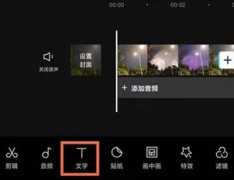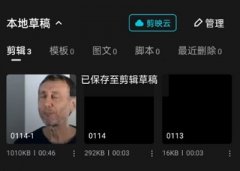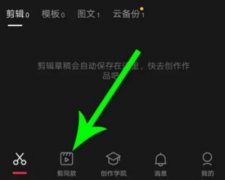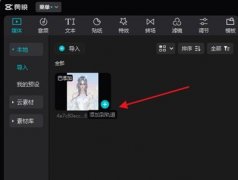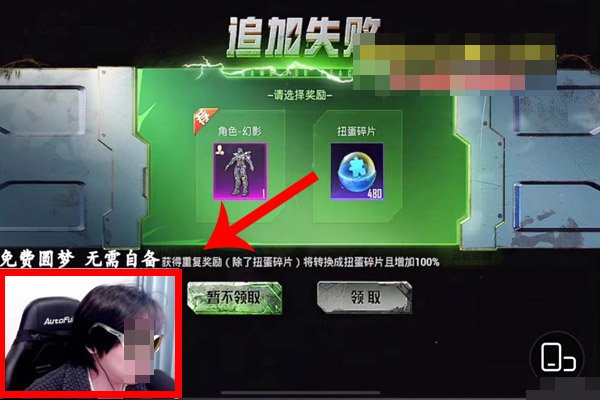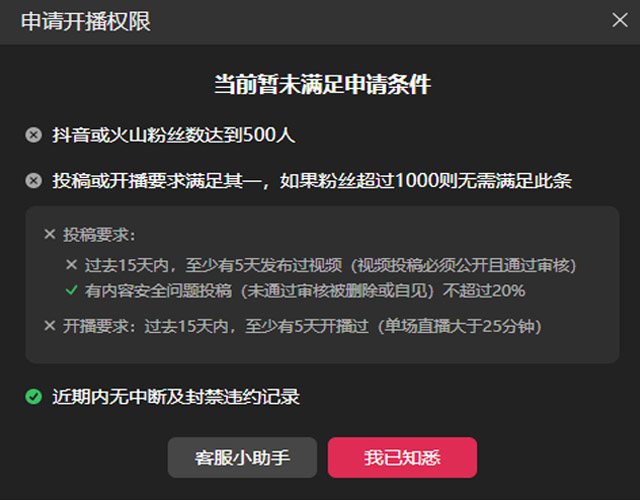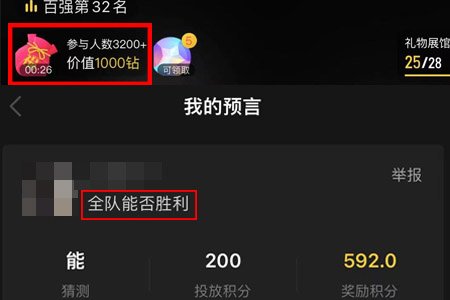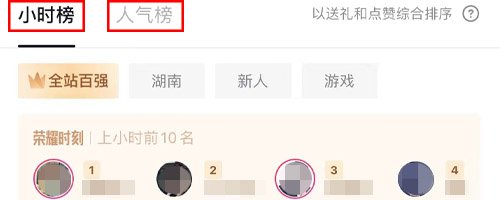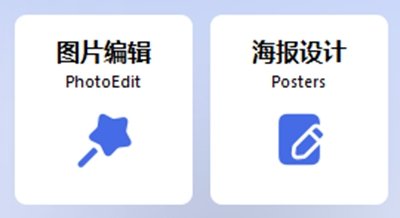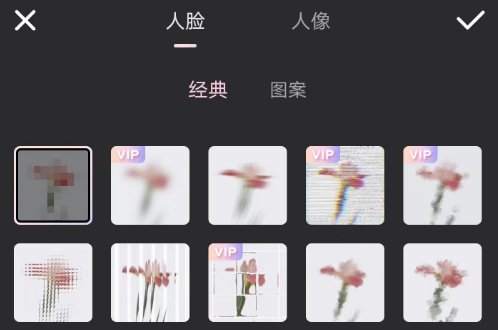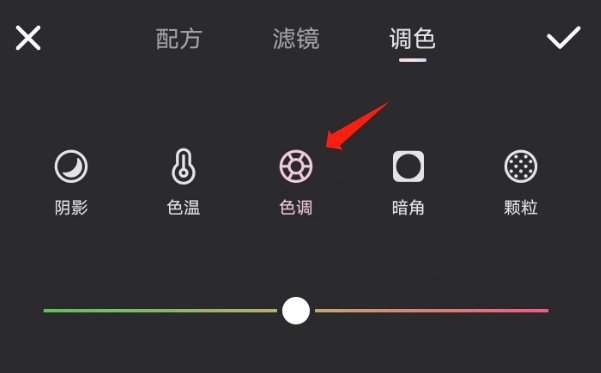wink智能抠像怎么用 wink智能抠像用法介绍
- 2023-11-26
- 安德
- 本站原创
- 次
很多朋友问wink智能抠像怎么用,在剪辑软件和修整图片的时候抠像这一功能是需要经常用到的,使用它能够将图片或视频中所需的元素从背景中剥离出来,之后将这一元素放置到其他背景中可以让你的作品呈现更好的效果,而wink上的智能抠像可以更快捷的帮你完成这些事情,所以接下来小编就给大家介绍下它的用法。
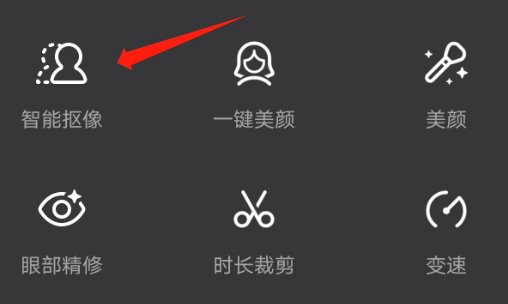
首先第一步来到wink主页,之后往下翻它的功能,在大概倒数第三排的位置能够找到“智能抠像”的功能,之后点击一下将会跳转到你的相册页面。
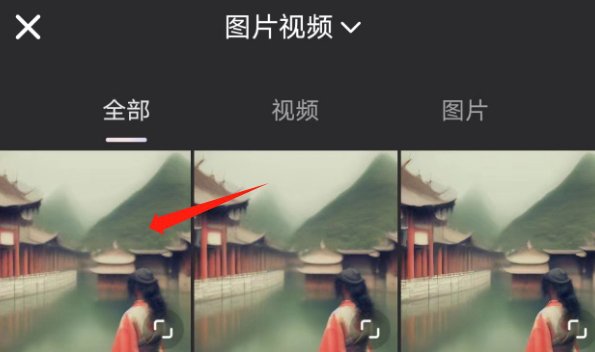
从中选择好要抠像的图片或视频素材后,即可正式进入该功能的操作界面开始操作,智能抠像页面分为两个板块,第一个是单纯的抠像本身,第二个则是给抠像后的素材添加背景。
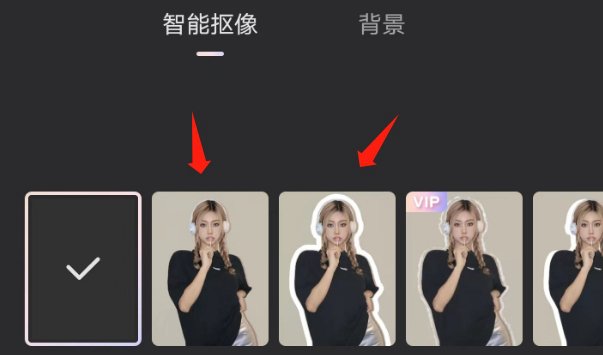
第一步的话肯定还是先抠像,下面有很多抠像模式可供选择,它对应的图片显示的就是使用该模式后的抠像效果,第一个抠像的效果是最干净的,它会很智能的把图片中的人物从背景中剥离出来。

剥离出来之后原先的背景会变成一片绿色,但无需担心,后续保存下来的时候是看不见这个绿色的,而且这个绿色也会更加方便后面你一键替换新背景。
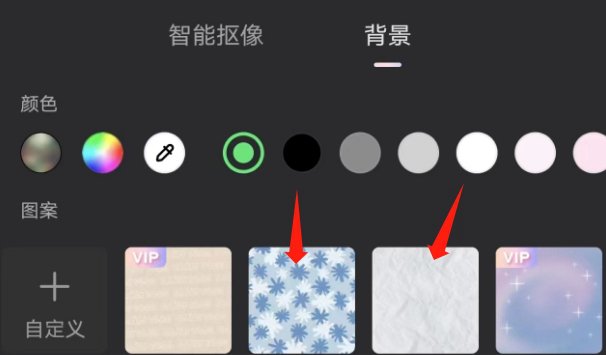
替换背景的操作其实也可以直接在该功能界面完成,点击“背景”板块后你会发现它下面提供了多种风格不同的背景可供使用,这其中有些免费,有些则需要付费,大家直接选那些右上角没有vip的去替换即可,从下图可以看到背景替换后的效果还是很好的。
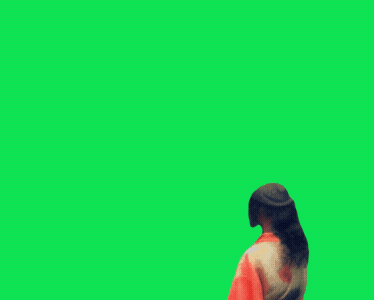
那么关于wink智能抠像怎么用的内容到这里就介绍完毕了,该功能的使用还是十分方便的,只需要准备好图片或视频素材再按上述方法去操作即可,操作完成后点击右上角的保存即可将抠像后的素材存入相册!
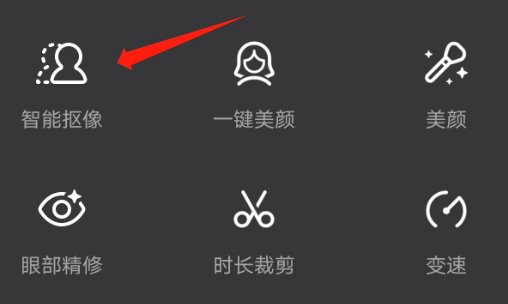
首先第一步来到wink主页,之后往下翻它的功能,在大概倒数第三排的位置能够找到“智能抠像”的功能,之后点击一下将会跳转到你的相册页面。
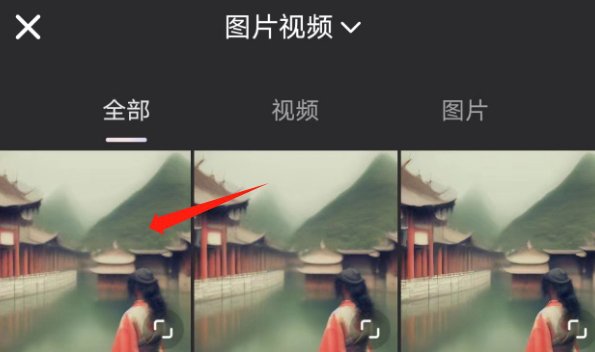
从中选择好要抠像的图片或视频素材后,即可正式进入该功能的操作界面开始操作,智能抠像页面分为两个板块,第一个是单纯的抠像本身,第二个则是给抠像后的素材添加背景。
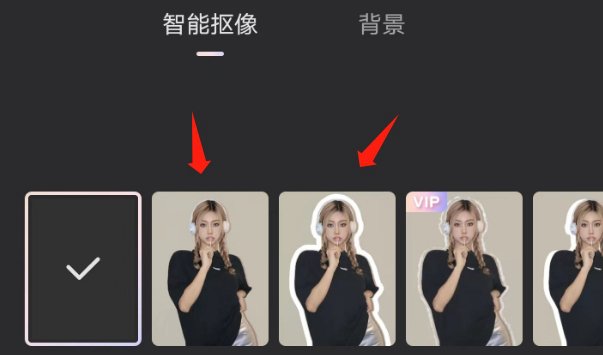
第一步的话肯定还是先抠像,下面有很多抠像模式可供选择,它对应的图片显示的就是使用该模式后的抠像效果,第一个抠像的效果是最干净的,它会很智能的把图片中的人物从背景中剥离出来。

剥离出来之后原先的背景会变成一片绿色,但无需担心,后续保存下来的时候是看不见这个绿色的,而且这个绿色也会更加方便后面你一键替换新背景。
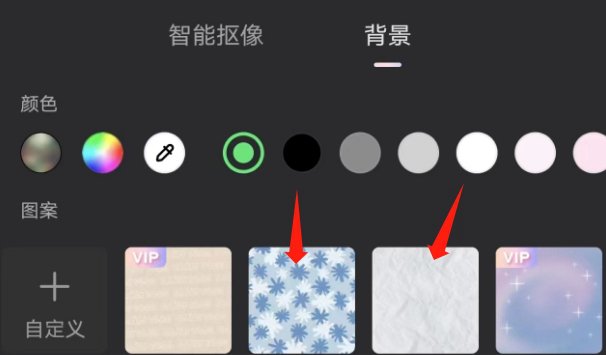
替换背景的操作其实也可以直接在该功能界面完成,点击“背景”板块后你会发现它下面提供了多种风格不同的背景可供使用,这其中有些免费,有些则需要付费,大家直接选那些右上角没有vip的去替换即可,从下图可以看到背景替换后的效果还是很好的。
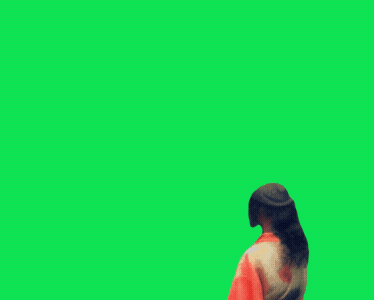
那么关于wink智能抠像怎么用的内容到这里就介绍完毕了,该功能的使用还是十分方便的,只需要准备好图片或视频素材再按上述方法去操作即可,操作完成后点击右上角的保存即可将抠像后的素材存入相册!

 剪映
剪映